Googleが開発した簡単に音で遊べるツール「Chrome music LAB(クロームミュージックラボ)」。
中でも「ソングメーカー(Song Maker)」は音楽授業で簡単に音楽を創作できる超便利ツール。
アプリやソフトをダウンロードする必要もないので、端末にGoogle Chromeブラウザさえあればすぐに使うことができます。
今回は音楽授業でのソングメーカーの使い方について完全解説します!
- ソングメーカーの授業での導入方法(iPad・クロームブック)
- ソングメーカーでの音楽づくりの方法とできること(動画あり)
- ソングメーカーでできないこと
- 作った曲の保存方法、提出方法
Chrome music LABについてよく知らない方は以下の記事もご覧ください。
Chrome Music Labの14の機能を全て紹介
ソングメーカーを使ってさまざまな音楽創作の授業を展開することもできます。
元作曲専攻の私コギトが提案する創作の授業も是非ご覧ください!
ブログ運営者

コギト|音楽教材研究家
- 音楽教員歴18年の元音楽教員
- 教員辞めても教材研究が好きで続けている
- 元作曲専攻で鑑賞や創作の授業が得意
- ピアノはコンクール全国大会入賞レベルでピアノ動画チャンネル(YouTube)も運営
- ICTを駆使・時短マニア
- noteで自作教材をアップ、3000ダウンロードを突破!
- 音楽や音楽教育に関することをX(Twitter)でも発信中

ソングメーカーの授業での導入方法
ソングメーカーを授業で使うのは簡単です。
↓Google Chromeのブラウザからソングメーカーにアクセスするだけですぐに使えます。
IE(インターネットエックスプローラ)やEdge(エッジ)、Safari(サファリ)でも使えないこともないのですが、対応はしていませんので注意。
 コギト
コギトアプリやソフトのダウンロードをしなくていいのが嬉しいですが、ネット環境は必須です。
↓ Chromeブラウザが入っていないPCやiPadなどの場合はインストールする必要があります。
ソングメーカーでの音楽の作り方と「できること」
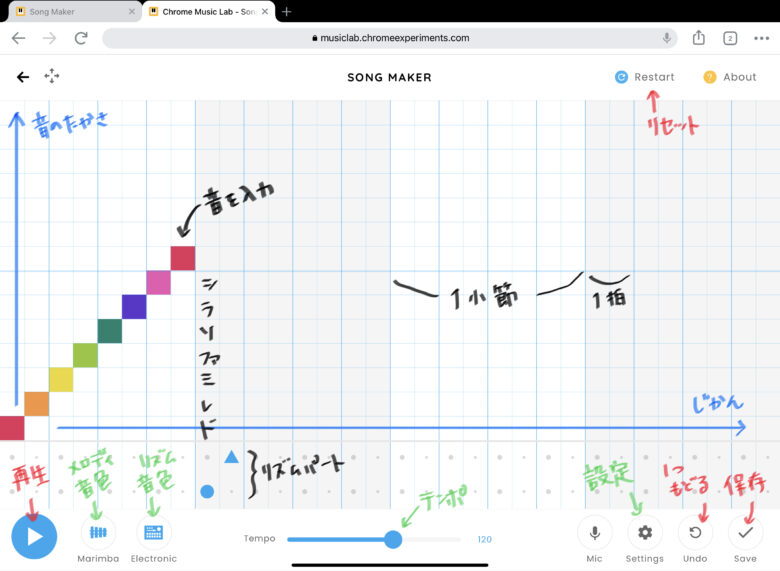
ソングメーカーでの音楽の作り方は簡単で、基本的には鳴らしたい音のマスをクリックするだけ。
もう一度クリックで音を消せます。
 コギト
コギト極めてシンプル。
和音も作れる
音を重ねることもできるので和音も作れます。
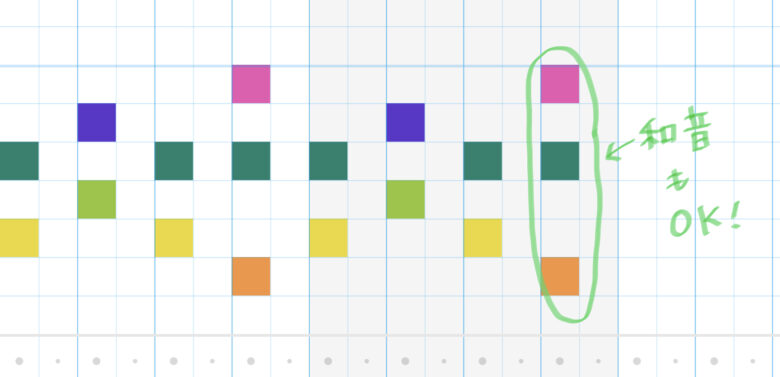
リズムパートも作れる
下の2つのマスはリズムパートなのでリズムも入れることができます。
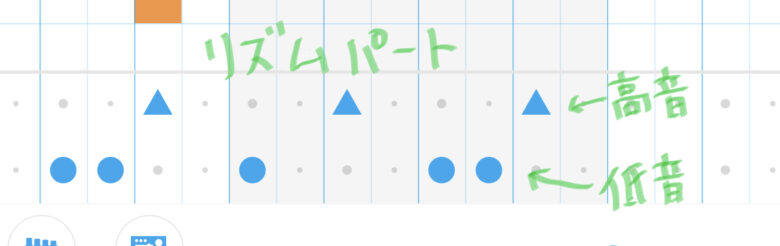
メロディパートとリズムパートの音色の種類
メロディの音色は5種類です。
- マリンバ(Marimba)
- ピアノ(Piano)
- ストリングスピッチカート(Strings)
- 木管(Woodwind)
- シンセイザー(Synth)
対してリズムパートの音色は4種類です。
- 電子音(Electronic)
- ウッドブロック(Blocks)
- ドラムキット(Kit)
- コンガ(Conga)
テンポの設定ができる
テンポはソングメーカーのメインの入力画面の下のスライダーで変えることができます。
テンポ設定の範囲は♩=40〜240です。
再生中にリアルタイムで変化させることはできますが、曲中のテンポの変化を記憶させたり保存させたりすることはできません。
 コギト
コギトリタルダンドやアッチェレランドはできないということです。
曲の設定の方法
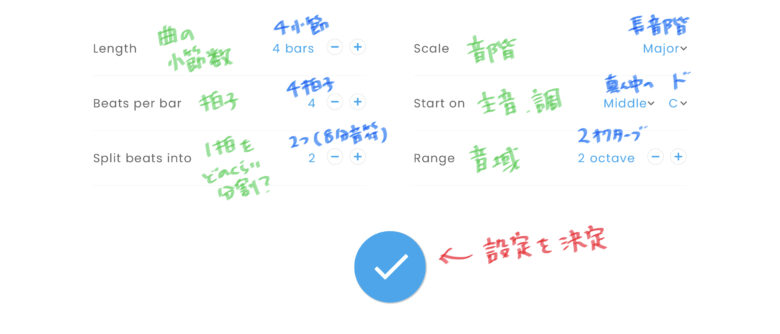
その他には以下の設定をすることができます。
| 曲の長さ(小節数) | 1〜16小節まで |
| 拍子 | 2〜7拍子まで |
| 1拍の分割 | 1・2・3・4分割まで |
| 音階 | 長音階(自然的短音階)・いなかぶし(ドレミソラ)・半音階 |
| 主音・調 | 全調可能 |
| 音域 | 1〜3オクターブまで |
 コギト
コギト半音階を駆使すれば転調のある曲や12音音楽だってやろうと思えば作れます。
使い方が動画にまとまっていますのでご覧ください!
「設定を生徒にさせるのが大変!」こんなときは…
ソングメーカーで曲作りをさせる前に「音域は2オクターブ、3拍子で8小節」などと、最初に設定が必須になります。
しかし、ソングメーカーは基本英語だし(日本語翻訳もなんだか変)、間違えて設定するとその生徒の曲は最初からやりなおし…
こんな失敗を防ぐために、「あらかじめ設定したソングメーカーの画面を生徒に配付する」という方法がおすすめ。
ソングメーカーで「できないこと」
ソングメーカーでできないこと、音楽の授業で使うのに微妙な点は以下になります。
- 音を伸ばせない
- 長い曲・広音域な曲は作れない
- 途中から再生ができない
- 音色や拍子、調は曲の途中で変更できない
- 二つの音色を同時に鳴らせない
 コギト
コギト詳しくみていきましょう!
音を伸ばせない
ソングメーカーの最大の弱点は音を伸ばせないこと。
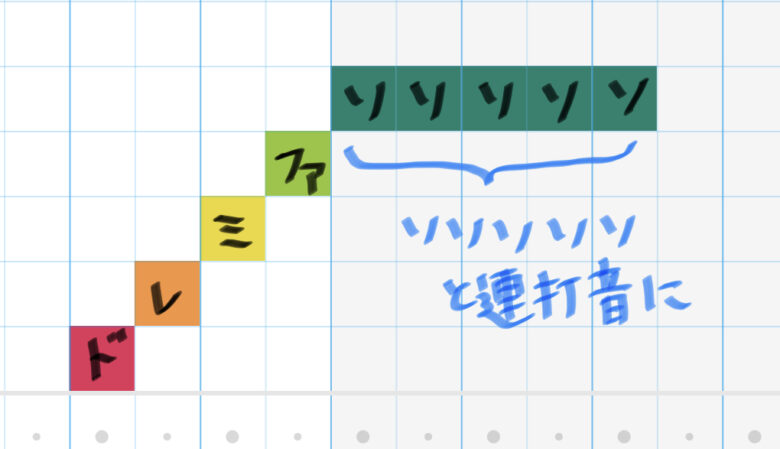
音を横に引っ張るように入力すれば…と思って上のように入力しても、どう頑張っても伸びる音は入力できません。
音色によってはできるのでは?とやってみましたが、唯一の持続音の楽器である木管の音色でも伸ばす音の入力はできませんでした。
音が伸びているようにしたい場合は、
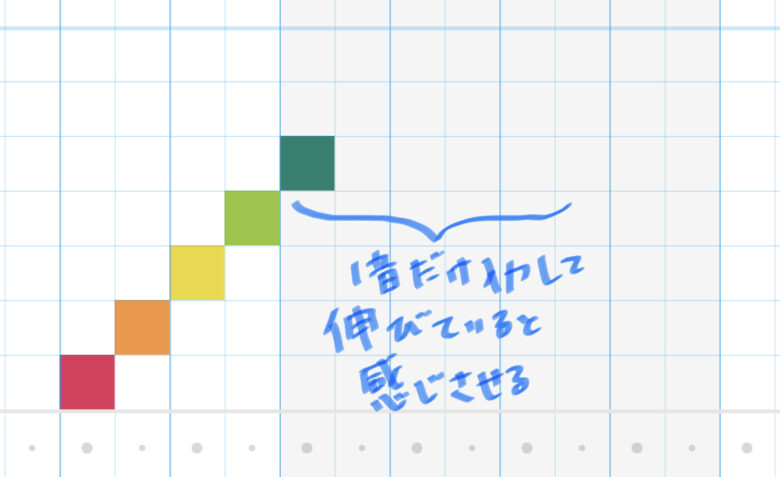
わざとマリンバやピアノのような持続しない(減衰する)音色を使って、上のように「伸びているように聞こえさせる」しかなそそうです。
長い曲や広音域な曲は作れない
一度に作れる曲の長さは最大16小節まで。音域は3オクターブまでになっています。
 コギト
コギトピアノの低音から高音まで、とか、一般の曲全部打ち込み、ということはできません。
途中から再生ができない
再生ボタンを押せばすぐに作った曲を聴くことができますが、途中で止めてもう一度再生ボタンを押しても最初から再生になります。
 コギト
コギト途中から再生はできません。
曲の一部分だけ聴かせる、ということができないのは授業で使うには少し不便ですね。
音色や拍子、調は曲の途中で変更できない
基本的に最初に設定した音色や調や拍子を途中で変えることはできません。
二つの音色を同時に鳴らせない
同じ音色の楽器で音を重ねて和音を作ることはできます。これは何音重ねても全ての音が鳴らせました。
ただし、同時に鳴らせる「音色」のは一つのメロディ楽器と、一つのリズム楽器のみです。
 コギト
コギトアンサンブルのように、マリンバと木管楽器を同時に鳴らす、ということはできません。
作った曲の保存方法
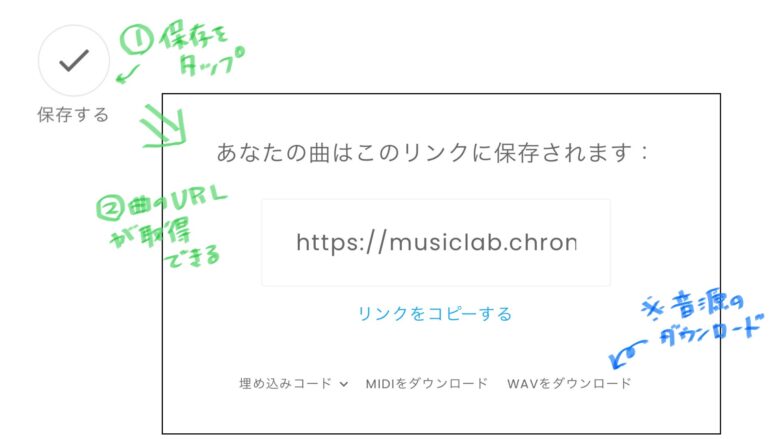
ソングメーカーで作った曲はURLで保存します。
 コギト
コギト作った曲を「保存する」をクリックすれば作った曲のURLが発行されます。
ワードやエクセルのデータのようにファイルをデータとして保存するのではなく、データを呼び出す呪文で記憶させるみたいなイメージですね。(昔のドラクエみたい・・・)
このURLにアクセスすれば、いつでも誰でもどの端末からでもソングメーカー上で再生することができます。
2022年5月にこの記事を公開した時に作成した曲のURLを2023年8月にクリックしたらちゃんと保存されていたので、時間が立ったら消される、というものでもなさそうです。
作った曲をURLで呼び出して続きを編集することもできるので、授業が途中で終わってしまいそうなら「保存する」を押してURLを発行してメモアプリやクラスルームなどに貼り付けておきます。
 コギト
コギト作成画面から、右上の3点リーダー(「…」)かブックマークボタン(「★」)でブックマークしておけば、ブラウザのブックマーク上に曲が保存できることになりますね。
また、「WAVをダウンロード」という項目もあり、ここから音源データをダウンロードすることができます。
制作物をCDにしたい場合などはこちらの方法がおすすめです。
 コギト
コギトiPadからはWAVで保存ができなかったので、今のところ端末を選ぶようです…
作った曲を提出させる方法
[voice icon=”https://mujikurasu.com/wp-content/uploads/2020/08/necchusyou_face_girl2-e1597742057716.png” name=”新米教員” type=”r”]生徒が作った曲を提出させる時はどうすればいいの?[/voice]
生徒が授業中に作った曲を提出させるにはGoogleフォームを使う方法が一般的です。
生徒の作成した曲のURLを教員をフォーム上に集めれば先生側で生徒の曲を聴けますね。
Googleフォーム(グーグルアカウントがあれば誰でも使えます)にアクセスして、次のように回答フォームを作成しましょう。結構簡単です。
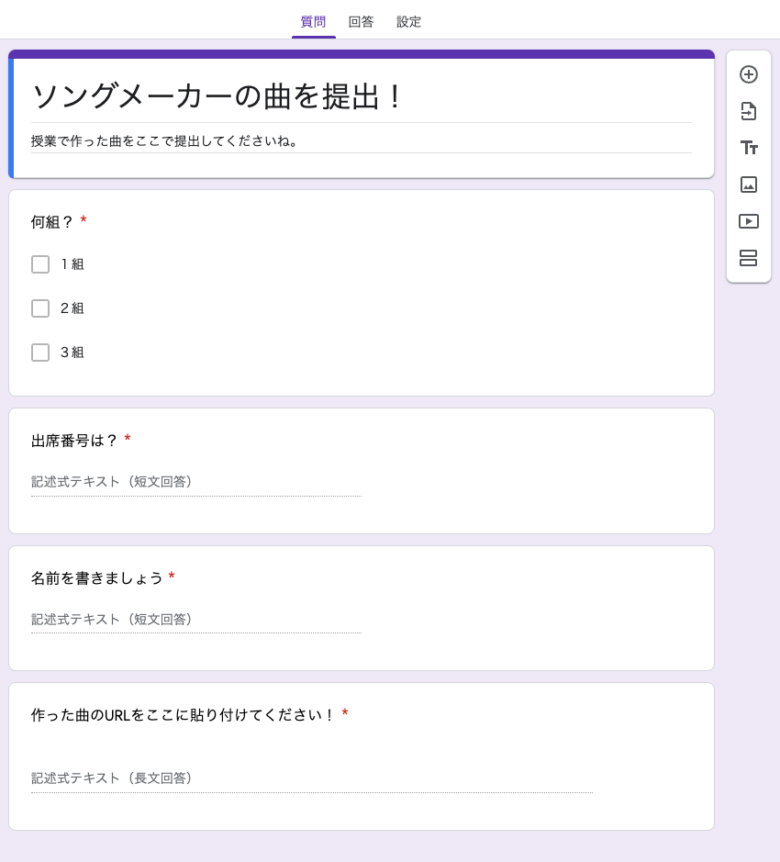
フォームが完成したら「送信」を押します。
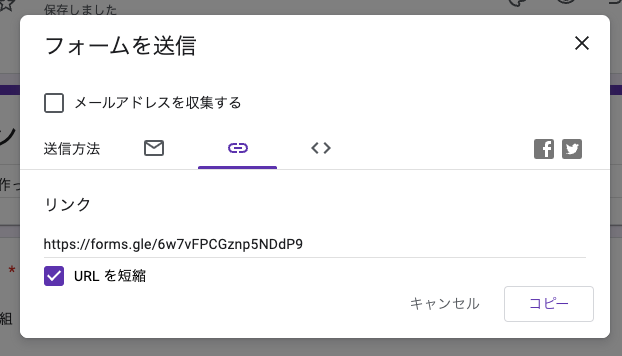
そうすると、回答を入力するためのリンクのアドレスが発行されるので、このアドレスを生徒にメールやクラスルーム、Teamsなどで共有すればOK。
生徒はこの共有されたアドレスにアクセスして、フォームに回答する形で、作った曲のURLを貼り付ければOK。
回答されると、先ほどのフォームを作った画面(自分のアカウントからいつでもアクセスできます)上で回答がいろいろな形で閲覧できます。
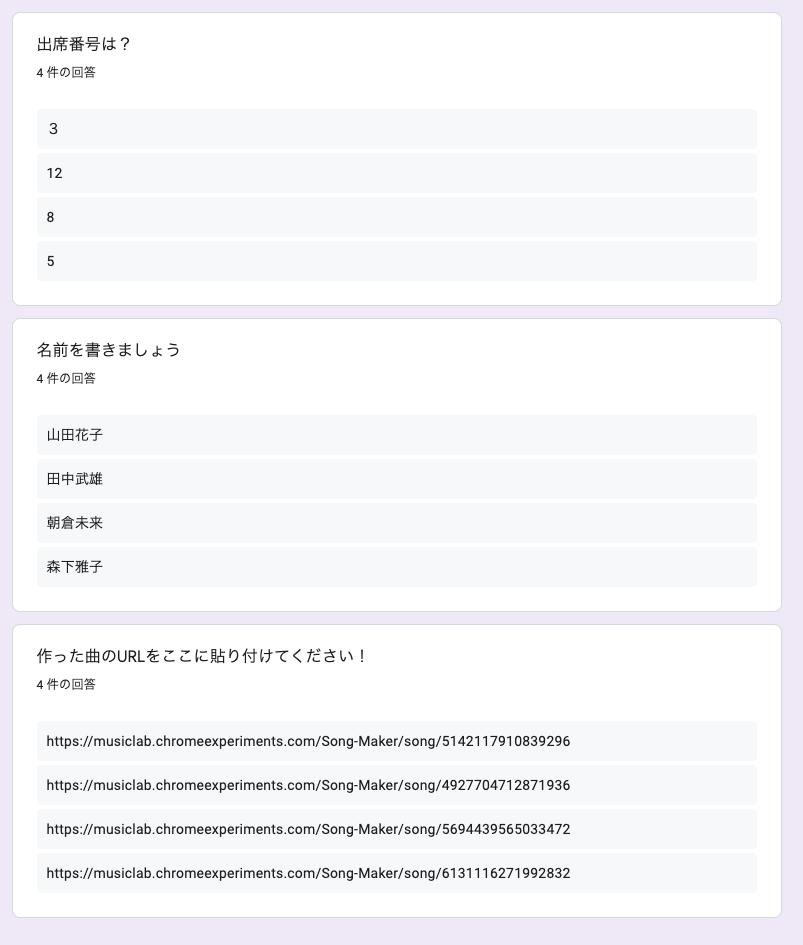
 コギト
コギト先生は提出された曲のURLをブラウザに貼り付ければ、生徒の作った曲を聴けます!
生徒にフォームを使わせるのが難しい場合は、以下の方法が考えられます。
- 作った曲を楽譜に書き取らせてプリントで提出
- 画面をスクリーンショットで撮影してプリントアウトorオンラインで提出
- 画面収録機能を使って、画面を映像として保存して提出させる
- 生徒個人の端末で授業中に発表させ、それをビデオカメラ等で撮影しておく
生徒の実態や授業環境などによって使い分けてくださいね。(他のやりかたもあれば教えていただけると嬉しいです!)
ソングメーカーは音楽授業の創作に大活躍!
 コギト
コギト試しにYOASOBIの「夜に駆ける」を作ってみたらこんな感じになりました↓このくらいならできる、という参考にしてください。
↓ソングメーカーで開く場合はこちらから
https://musiclab.chromeexperiments.com/Song-Maker/song/6086855090503680
- アプリやソフトのダウンロードの必要がない
- ブラウザ上で簡単に音楽の創作ができる
ネット上ですぐにアクセスして使えるソングメーカーは、
音が伸ばせない、などの不便な点があるものの、シンプルで簡単に使えて見た目にわかりやすく、音楽授業で大活躍しそう。
 コギト
コギトこのツールによって、音楽の創作の授業が本当に手軽に行えるようになりました!
ソングメーカー以前の音楽の創作というと、楽譜を読んだり書いたり、楽器を演奏しながら作る必要があり、教える教員側も教わる生徒側も大変で、なかなか取り組めなかったのが現状でした。
ここへきてソングメーカーのような便利ツールが出たことで創作の授業はもっと簡単にできるはずです。
是非今回の記事を参考に実践してみてください。
いつかはやらなければいけない創作の授業をやりながらICTを活用した授業実践にもなるのでおすすめの方法です。
ソングメーカーを使った音楽の創作授業っていっても実際どうやったらいいのかわからない、という人は私コギトが作ったソングメーカーが使える創作の授業教材を是非ダウンロードしてください↓
[voice icon=”https://mujikurasu.com/wp-content/uploads/2020/08/0E33B023-B314-4C42-85E5-430035BAC40B-e1597742294818.png” name=”コギト先生” type=”l”]ソングメーカーを使った創作の授業がすぐにできるようになっています! [/voice]
今回は以上です!

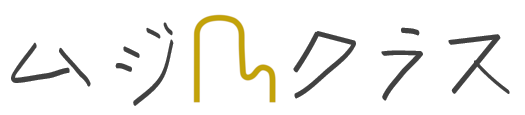










コメント